
Oppsummer varslinger og reduser forstyrrelser med Apple Intelligence på Mac
Apple Intelligence* kan hjelpe deg med å forkorte informasjonen som er viktigst for deg, med sin grundige forståelse av språk. Varslinger oppsummeres, slik at du kan se raskt gjennom dem etter viktig informasjon, for eksempel når en gruppechat er spesielt aktiv. Og fokuset Reduser forstyrrelser viser deg kun varslingene som kanskje trenger umiddelbar oppmerksomhet, for eksempel en tekstmelding om tidlig henting i barnehagen.
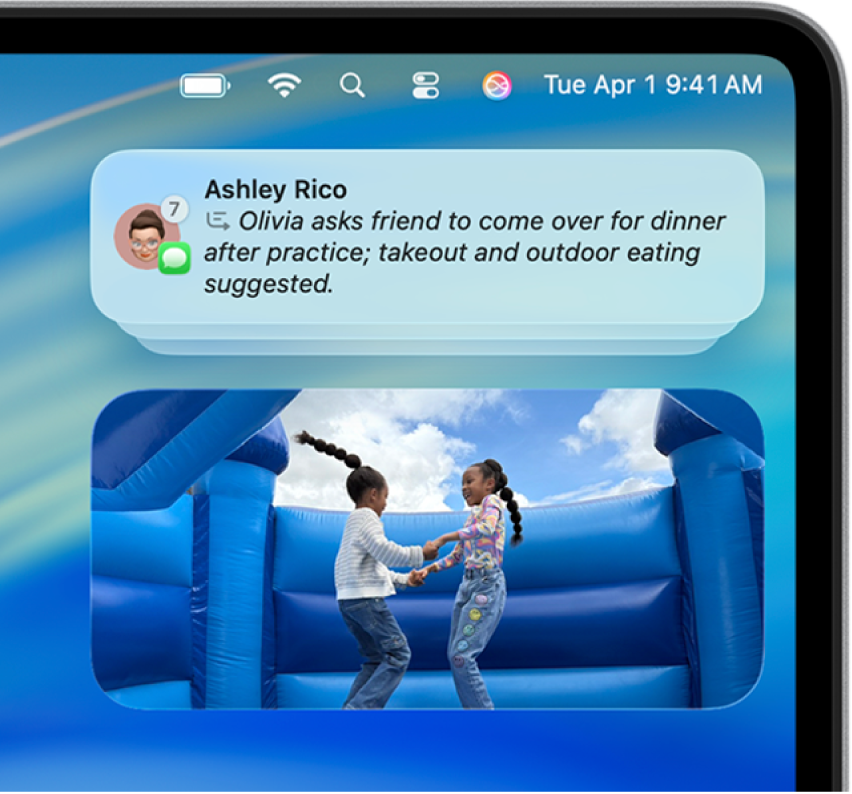
Merk: Apple Intelligence er ikke tilgjengelig på alle Mac-modeller, på alle språk eller i alle områder. ** For å få tilgang til de nyeste funksjonene må du påse at du bruker den nyeste versjonen av macOS, og at du har slått på Apple Intelligence.
Slå oppsummeringer av varslinger av eller på
Macen kan oppsummere lange eller stablede varslinger, slik at de blir enklere å få oversikt over.
Gå til Systeminnstillinger-appen
 på Macen.
på Macen.Klikk på Varslinger
 i sidepanelet.
i sidepanelet.Klikk på «Summarize notifications» (Oppsummer varslinger) og slå det av eller på.
Hvis du slår på Oppsummer varslinger, følger du instruksjonene på skjermen for å velge hvilke varslinger som skal oppsummeres. Du kan endre disse innstillingene senere.
Tilpass oppsummeringer av varslinger
Du kan velge hvilke appvarslinger du vil oppsummere.
Gå til Systeminnstillinger-appen
 på Macen.
på Macen.Klikk på Varslinger
 i sidepanelet.
i sidepanelet.Klikk på «Summarize notifications» (Oppsummer varslinger) og sørg for at det er slått på.
Klikk på
 for å gå tilbake til varslingsinnstillingene, klikk på en app under Appvarslinger, og slå deretter «Oppsummer varslinger» av eller på.
for å gå tilbake til varslingsinnstillingene, klikk på en app under Appvarslinger, og slå deretter «Oppsummer varslinger» av eller på.
Bruk fokuset Reduser forstyrrelser
Fokuset Reduser forstyrrelser forstår innholdet i varslingene dine og viser deg de viktigste, men demper varslinger som er mindre viktige.
Du kan tilpasse et Reduser forstyrrelser-fokus på samme måte som alle andre fokus. Alle typer varslinger du tillater eller demper, vil alltid tillates eller dempes.
Følg disse trinnene for å tilpasse fokuset Reduser forstyrrelser:
Gå til Systeminnstillinger-appen
 på Macen.
på Macen.Klikk på Fokus
 i sidepanelet.
i sidepanelet.Klikk på Reduser forstyrrelser.
Hvis du ikke ser Reduser forstyrrelser, klikker du på Legg til fokus og velger Reduser forstyrrelser.
Du kan gjøre følgende:
Merk: Innstillingen for Intelligente gjennombrudd og demping slås automatisk på når du bruker fokuset Reduser forstyrrelser.
Bruk Intelligente gjennombrudd og demping i Fokus-innstillingene
Du kan slå på Intelligente gjennombrudd og demping når du bruker andre fokuser, for eksempel Egentid. Når denne innstillingen er aktiv, lar fokuset viktige varslinger nå gjennom til deg mens andre mindre viktige varslinger blir dempet, når fokuset er slått på.
Merk: Når du slår på Intelligente gjennombrudd og demping for hvilket som helst fokus, vil alle varslinger som tillates eller dempes, alltid være tillatt eller dempet.